在日常的工作和学习中,我们常常需要将pdf文件转换成ppt格式,以更便于演示和编辑。那么,如何将pdf转换成ppt呢?本文将为您介绍三种常用的转换方法,帮助您轻松实现从pdf到ppt的转换。
方法一:借助专业的PDF转换器专业的PDF转换器通常具有强大的转换功能和高质量的输出,是处理PDF转PPT任务的首选工具。以下以PHP中文网PDF转换器为例,介绍具体操作步骤。
成品ppt在线生成,百种模板可供选择☜☜☜☜☜点击使用;
操作如下:
1、下载并安装PHP中文网PDF转换器,然后启动软件。

2、在软件界面中选择“文件转PPT”选项。
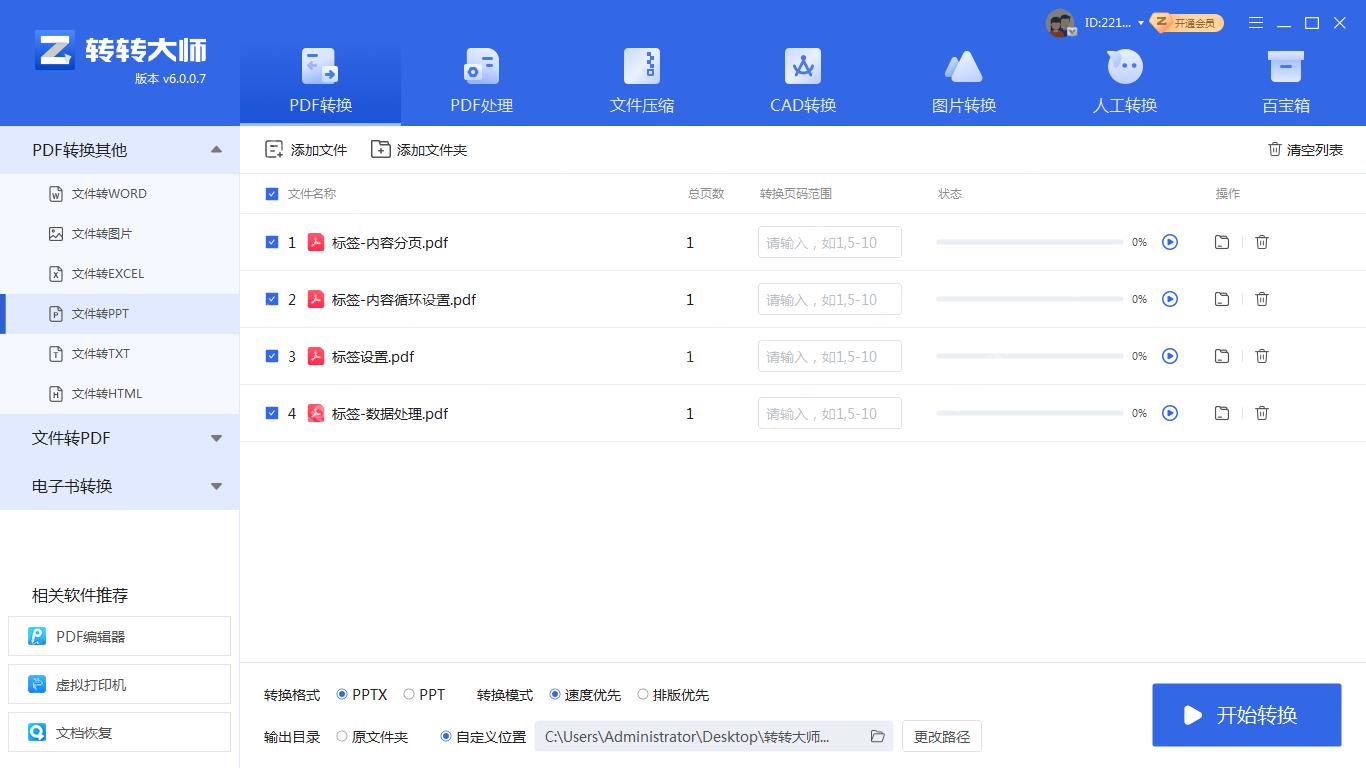
3、上传您的PDF文件,然后点击“开始转换”按钮。
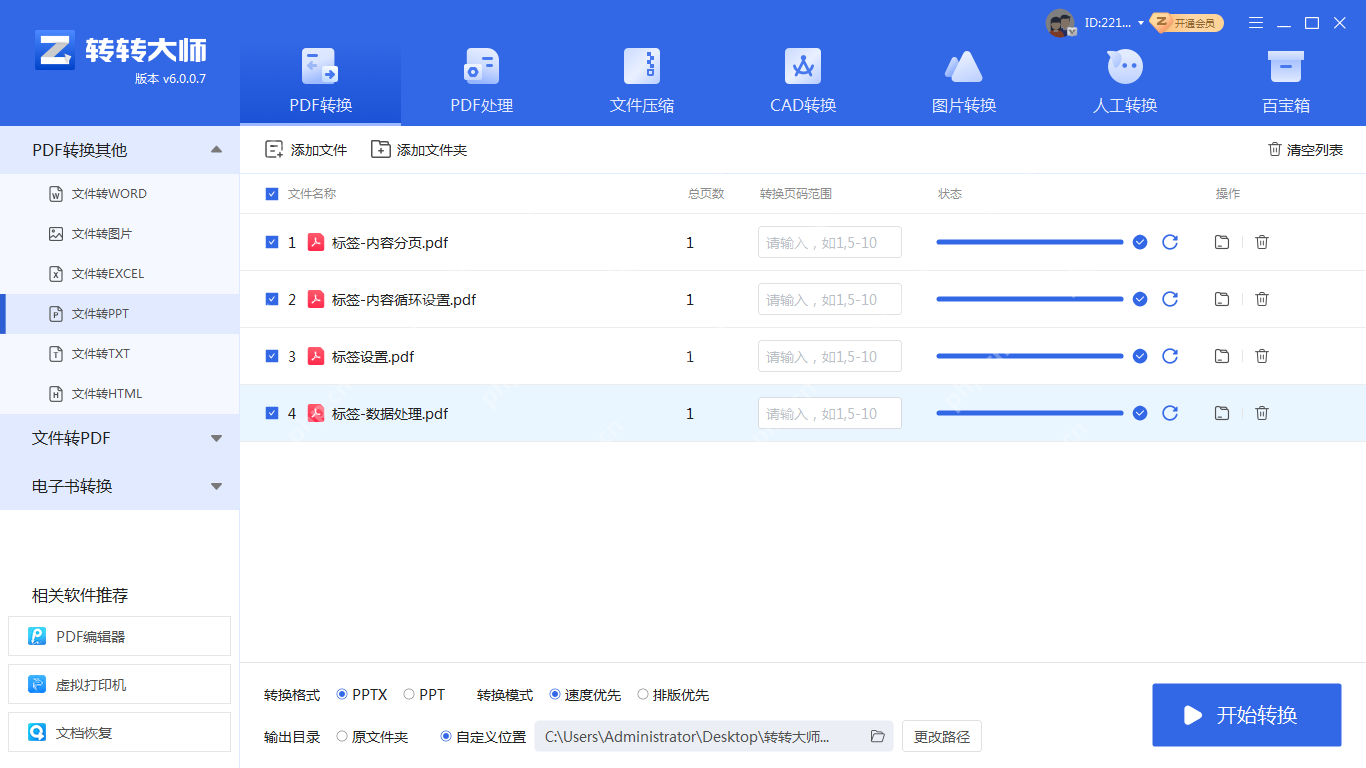
4、转换完成后,即可打开并查看转换后的PPT文件。
方法二:利用在线转换工具如果您不希望安装额外的软件,或者只是临时需要转换PDF文件,那么在线转换工具是一个很好的选择。以下以PHP中文网在线PDF转PPT工具为例,介绍具体操作步骤。
操作如下:
1、访问在线PDF转PPT网址:https://www.php.cn/link/b6bcdc5176f139f9c4c0036b123ee12d
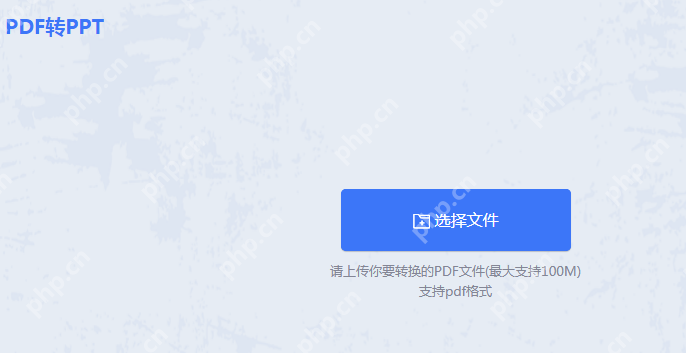
2、按照网页上的指示,选择并上传您的PDF文件。
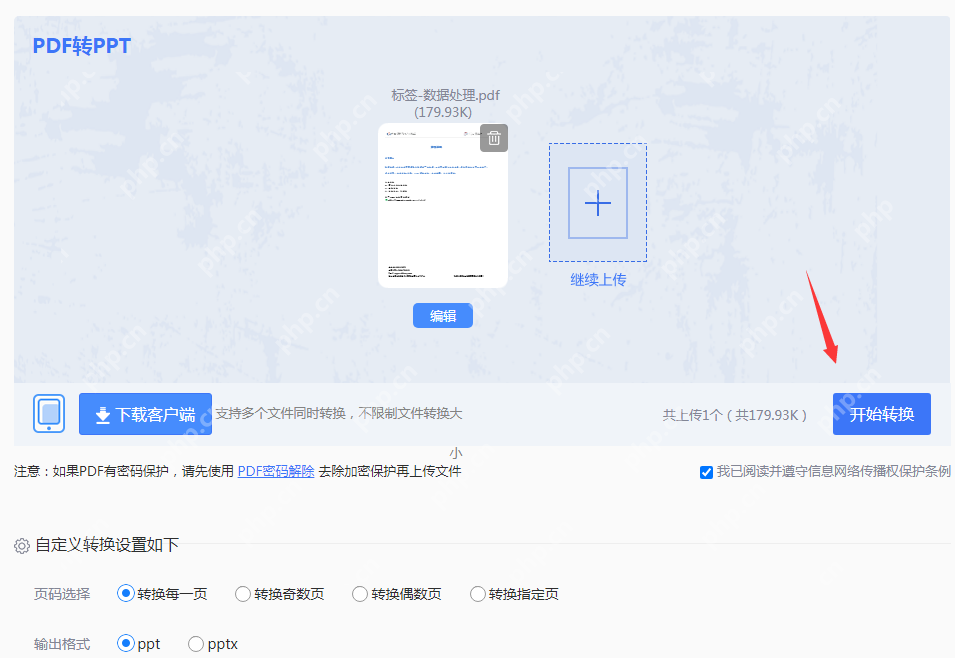
3、文件上传后,可以根据需要进行自定义转换设置,然后点击“开始转换”即可。
方法三:使用Microsoft PowerPoint的插入功能如果您已经安装了Microsoft PowerPoint,并且只需将PDF中的某些页面转换为PPT幻灯片,那么可以使用PowerPoint的插入功能。
操作如下:
1、启动Microsoft PowerPoint。
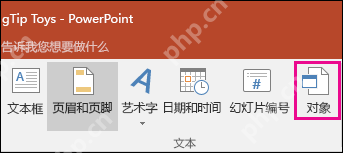
2、在PowerPoint中,选择“插入”选项卡,然后点击“对象”或“图片”按钮。
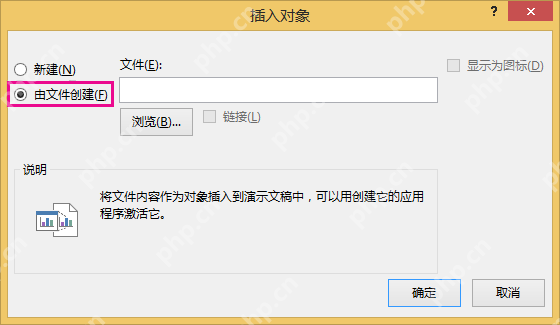
3、在弹出的对话框中,选择“从文件创建”或“从扫描仪或照相机”,然后找到并选择您的PDF文件。
4、插入PDF页面后,您可能需要调整幻灯片的大小、布局和格式,以满足您的演示需求。
方法四:使用重命名方法(不推荐)
虽然有些用户尝试通过直接重命名PDF文件来将其转换为PPT格式,但这种方法并不可靠,且容易导致文件损坏。因此,不建议使用这种方法进行PDF转PPT操作。
注意事项在使用任何转换工具时,都应注意保护文件的安全性和隐私性,避免泄露重要信息。转换质量可能受到原始PDF文件质量、转换工具性能和设置选项等因素的影响。因此,在转换前最好先备份原始文件,并在转换后仔细检查转换结果。如果转换后的PPT文件需要进行大量编辑或修改,建议使用专业的PPT编辑工具进行操作。
总结
以上就是怎么把pdf转换成ppt?这里教你这四种方法!的详细内容,更多请关注php中文网其它相关文章!

Copyright 2014-2025 https://www.php.cn/ All Rights Reserved | php.cn | 湘ICP备2023035733号